Jak zaktualizować Minecraft w systemie Windows 10?
Opublikowany: 2022-01-11Minecraft to jedna z najpopularniejszych gier wideo z otwartym światem na tym świecie. Został opracowany przez szwedzką firmę „Mojang”, a później w 2014 roku został sprzedany Microsoftowi za 2,5 miliarda dolarów.
Grając w Minecrafta, gracze odkrywają świat wypełniony kilkoma sześciennymi przedmiotami 3D. Te elementy nazywane są „blokami”.
Wszystko w tej grze, łącznie z terenem, kamieniami, ziemią, drewnem, piaskiem itp., składa się z tych bloków.
W grze jest kilka przedmiotów, z których gracz może korzystać. Należą do nich piece i stoły rzemieślnicze. Gracze mogą z nich korzystać do tworzenia nowych przedmiotów, takich jak zbroje, narzędzia, a także wiele różnych rodzajów bloków.
Następnie gracze mogą budować struktury 3D za pomocą tych bloków, które obejmują posągi, budynki, grafikę pikselową i wiele innych rzeczy. Możesz dosłownie stworzyć wszystko, co przyjdzie Ci do głowy. Możesz być tak kreatywny, jak chcesz.
Jeśli chodzi o Minecraft, bardzo ważne jest, aby być na bieżąco z najnowszą wersją gry wideo, aby zapewnić stabilność gry, a także uzyskać nowe funkcje w grze.
Chociaż większość graczy w dzisiejszym świecie jest ekspertami, jeśli chodzi o wiedzę techniczną, możliwe jest również, że niektórzy z nich mogą nie wiedzieć, jak zaktualizować Minecraft.
Chociaż wersja Minecraft dla systemu Windows 10 automatycznie aktualizuje się po uruchomieniu gry, może się również zdarzyć, że gra nie zaktualizuje się bez względu na to, ile razy uruchomisz ją ponownie.
W tym artykule dowiesz się, jak zaktualizować Minecraft w systemie Windows 10.
Oto jak zaktualizować Minecraft w systemie Windows 10?
- Otwórz menu startowe
- Wyszukaj Microsoft Store i otwórz go

- W sklepie wyszukaj ikonę z trzema kropkami, która zwykle znajduje się w prawym górnym rogu.
- Kliknij tę ikonę i wybierz Pobieranie i aktualizacje
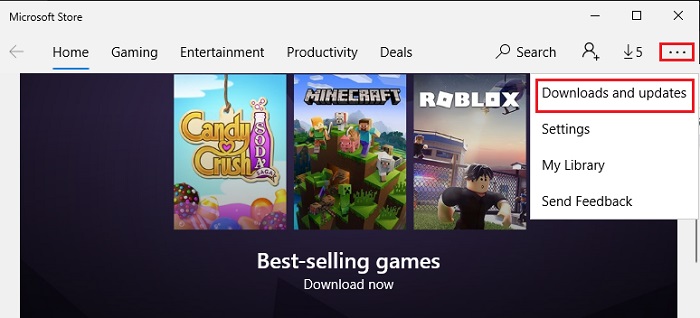
- Kliknij Pobierz aktualizacje
Teraz Microsoft Store sprawdzi dostępność aktualizacji. Jeśli zostanie znaleziona jakakolwiek aktualizacja (dla Minecrafta lub dowolnej innej aplikacji / gry), zostanie ona automatycznie zaktualizowana.
Zobacz także: 13 najlepszych nasion Minecrafta dla graczy do odkrycia w 2022 r.
Co mam zrobić, jeśli Minecraft nadal się nie aktualizuje?
Cóż, jeśli to nie działa i nadal zastanawiasz się, jak zaktualizować Minecraft, spróbuj odinstalować Minecrafta, a następnie zainstaluj go ponownie. Możesz utracić dane gry, dlatego przed jej odinstalowaniem musisz wykonać kopię zapasową danych gry. Jeśli chcesz wiedzieć, jak wykonać kopię zapasową danych gry, czytaj dalej ten artykuł.
Aby ponownie zainstalować Minecraft,
- Przejdź do menu Start
- Wyszukaj Ustawienia i kliknij je
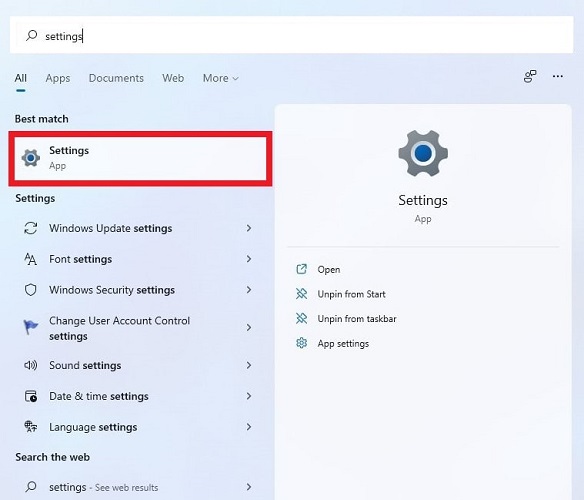
- Przejdź do aplikacji
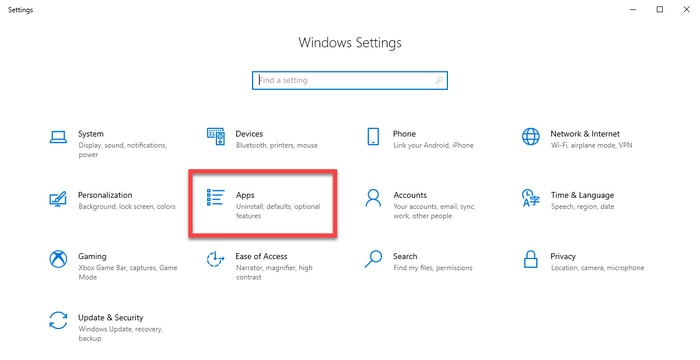
- Kliknij Aplikacja i funkcje z lewego menu
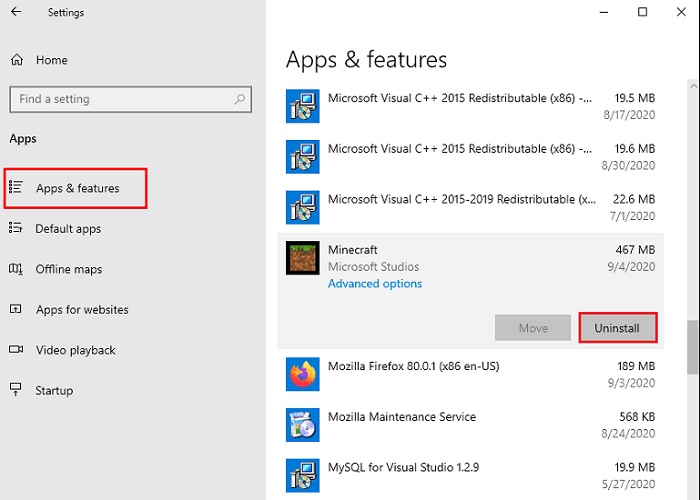
- Kliknij Minecraft z wyświetlonej listy aplikacji i gier
- Kliknij Odinstaluj
- Teraz ponownie przejdź do menu Start
- Wyszukaj i otwórz Microsoft Store

- Szukaj Minecrafta
- Kliknij Pobierz
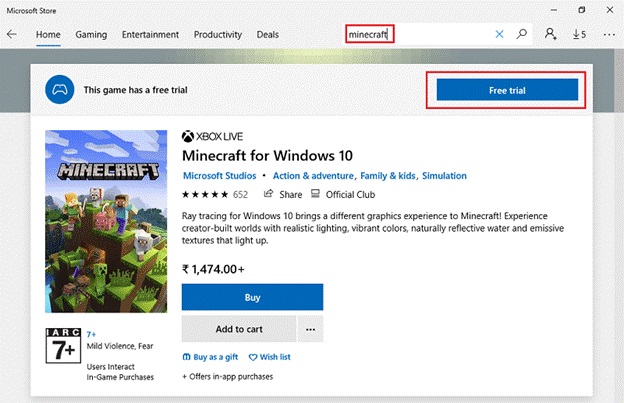
- Po pobraniu gry otwórz ją
Ponowna instalacja gry Minecraft zagwarantuje Ci najnowszą wersję gry Minecraft firmy Microsoft.

Jak wykonać kopię zapasową Minecraft World?
Aby zachować swoje dane, musisz przenieść swój świat na inne urządzenie. Możesz przenieść swój świat Minecraft z jednego urządzenia na drugie za pomocą królestwa Minecraft.
Przenoszenie swojego świata za pomocą królestwa Minecraft
Minecraft Realms to usługa hostingu serwerów, dzięki której dana osoba może tworzyć i zarządzać własnymi prywatnymi serwerami Minecraft.
Aby to zrobić, potrzebujesz aktywnego królestwa Minecraft. W tym celu możesz użyć wersji próbnej swojego Królestwa.
Po utworzeniu Królestwa wykonaj następujące kroki:
Od pierwszego urządzenia,
- Kliknij ikonę pióra obok swojego Królestwa z listy Realms
- Kliknij „ Zamień świat ” i potwierdź
- Wybierz świat , który chcesz przenieść lub wykonać kopię zapasową
- Poczekaj na zakończenie przesyłania i kliknij „ Zaczynamy! “
Aby uzyskać dostęp do świata Minecraft z drugiego urządzenia,
- Kliknij ikonę pióra obok swojego Królestwa z listy Realms
- Kliknij „ Pobierz świat ”
- Poczekaj na zakończenie pobierania i kliknij „Chodźmy!”
Gratulacje! Pomyślnie utworzyłeś kopię zapasową swojego świata Minecraft, przenosząc go z jednego urządzenia na inne. Jeśli chcesz zrobić dla innych światów, możesz powtórzyć ten proces.
Pamiętaj, że aby wykonać kopię zapasową danych z gry Minecraft, musisz użyć tej samej wersji gry Minecraft i tego samego konta Xbox Live.
Zobacz także: Problem z niedziałającą siecią Minecraft w systemie Windows 10 [naprawiono]
Co się stanie, jeśli Minecrafta nie ma na liście aplikacji w sklepie Microsoft?
Cóż, jeśli nadal nie możesz dowiedzieć się, jak zaktualizować Minecraft, prawdopodobnie masz inną wersję Minecrafta lub prawdopodobnie zainstalowałeś Minecrafta z dowolnego źródła innego niż Microsoft Store.
W takim przypadku musisz odinstalować obecnego Minecrafta zainstalowanego na twoim komputerze. (Upewnij się, że wykonałeś kopię zapasową danych, w przeciwnym razie stracisz wszystkie dane)
Po odinstalowaniu zainstaluj go ponownie ze sklepu Microsoft Store.
Upewnij się również, że jeśli widzisz opcję Kup podczas pobierania gry Minecraft ze sklepu Microsoft Store, upewnij się, że zalogowano się za pomocą konta Microsoft, do którego należy gra. To prawdopodobnie rozwiąże twój problem z aktualizacją Minecrafta.
Co się stanie, jeśli zobaczę komunikat o błędzie „Spróbuj ponownie” lub „Coś poszło nie tak”?
Jeśli nie możesz rozwiązać problemu z aktualizacją Minecrafta, a komunikat wygląda jak „Coś poszło nie tak, kod błędu 0x80070490” lub masz wrażenie, że program uruchamiający Minecraft nie działa, oznacza to, że błąd jest spowodowany przez system operacyjny Windows. Musisz więc upewnić się, że Twój system Windows 10 jest aktualny.
Aby to sprawdzić,
- Przejdź do menu Start
- Wyszukaj Ustawienia Windows Update i otwórz je
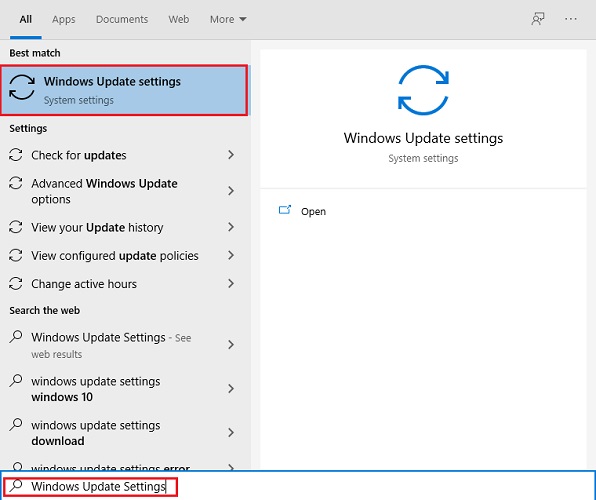
- Kliknij Sprawdź aktualizacje
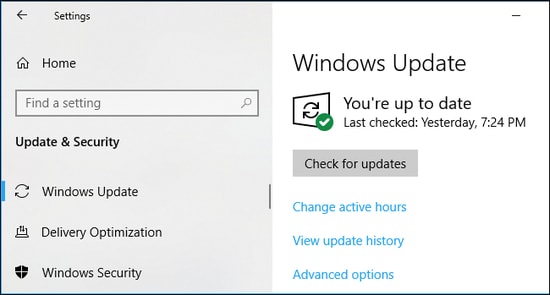
Teraz komputer sprawdzi, czy są jakieś aktualizacje dla systemu Windows 10. Jeśli zostaną znalezione, komputer automatycznie zaktualizuje system Windows do najnowszej wersji i będziesz mógł rozwiązać problem z aktualizacją Minecrafta.
Zobacz także: Nie można połączyć się ze światem Minecraft w systemie Windows 10 [rozwiązany]
Jak zaktualizować Minecraft w systemie Windows 10, jeśli żadne z powyższych rozwiązań nie działa?
Cóż, jeśli nadal nie możesz rozwiązać problemu z aktualizacją Minecrafta, powinieneś skontaktować się z obsługą klienta Minecraft i poprosić o pomoc. Mogą pomóc w przeprowadzeniu aktualizacji Minecrafta.
Jeszcze jedną rzeczą, którą możesz zrobić jako tymczasowe rozwiązanie problemu z aktualizacją Minecrafta, jest uruchomienie Minecrafta przez emulator Androida, taki jak Bluestacks na twoim komputerze.
